Pond5透かしを削除する方法の最良の方法[簡単な手順]
Pond5は、さまざまなビデオクリップ、サウンドトラック、サウンドエフェクト、3Dモデルなどを含むオンラインプラットフォームです。Pond5はニューヨークを拠点とする会社であり、高品質のビデオおよびオーディオファイルを提供する有名なWebサイトです。それに加えて、コンテンツクリエーターが自分のビデオ、音楽、イラストをアップロードしてオンラインで販売できるストックフッテージサービスです。したがって、オンラインで高品質のストックフッテージを検索している場合は、Pond5が探しています。ただし、このプラットフォームの多くの初心者ユーザーは、無料のプレビューバージョンを使用することから始めます。
無料のプレビューには、ビデオ、オーディオ、または画像に透かしが埋め込まれているため、製品の外観が損なわれる可能性があります。この投稿では、その方法を説明します Pond5透かしを削除します あなたのイメージに。

パート1。Pond5が画像に透かしを配置する理由
透かしは、ビデオ、オーディオ、または画像内に配置されるロゴ、テキスト、または画像です。透かしは、侵害を引き起こしにくくし、出力がコピーされるのを防ぐために重ねられています。ユーザーに有料メディアを提供している多くの企業は、無料のプレビューを許可していますが、透かしを埋め込んでいます。 Pond5はそのような会社です。 Pond5の戦術は、消費者に透かしのないバージョンの製品を購入させることです。
また、Pond5は製品に透かしを入れて、オファーを利用しなかった他のユーザーがそれをダウンロードして製品を自分のものと見なさないようにします。ただし、Pond5画像があり、画像上の厄介な透かしを削除したい場合は、この投稿を読み続けてください。
パート2。画像からPond5透かしをオンラインで削除する方法
多くの人が、画像からPond5透かしを削除する方法を探しています。しかし、他の人が知らないのは、Pond5のサウンドクリップまたはサウンドエフェクトにも透かし(サウンド透かし)が含まれていることです。そこで、最初にPond5サウンド透かしを削除する方法を説明します。
オーディオまたはダウンロードした効果音からサウンド透かしを削除するソフトウェアアプリケーションはほとんどありません。多くの人がAdobeAuditionを使用してPond5サウンド透かしを削除しています。サウンド透かしを削除するには、MP3ファイルをプロジェクトにインポートする必要があります。
AdobeAuditionを使用してサウンド透かしを削除する手順は次のとおりです。
ステップ1。 を押してオーディオファイルを選択します Ctrl + A キーボードで。
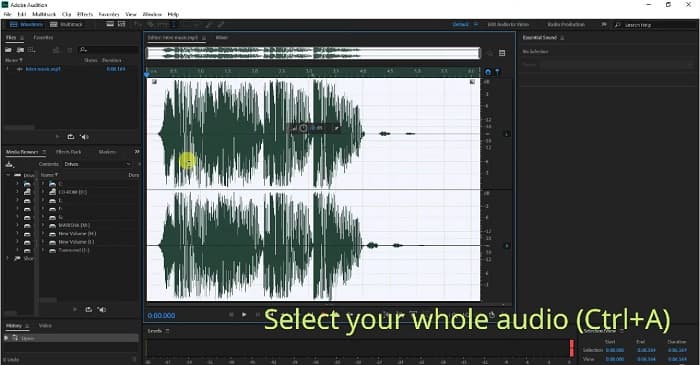
ステップ2。 次に、をクリックします 効果 ボタンをクリックし、に移動します ステレオ画像>センターチャンネルエクストラクタ.
ステップ3。 新しいタブは、あなたが見ることができる場所を促します プリセット オプション。
ステップ4。 次に、 ボーカルリムーバー 音声透かしを削除するオプション。
ステップ5。 クリックする前に オプションを適用、オーディオのサウンドを聞いて、オーディオの透かしが削除されていることを確認できます。
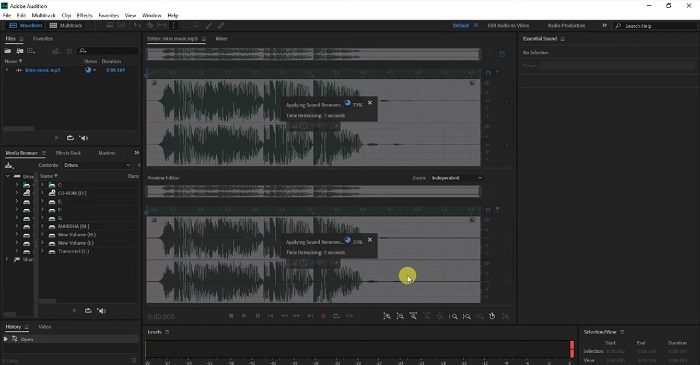
ステップ6。 最後に、に移動してファイルを保存します [ファイル]>[名前を付けて保存]、次に入力します ファイル 名前を付けて、ファイルの場所を選択します。
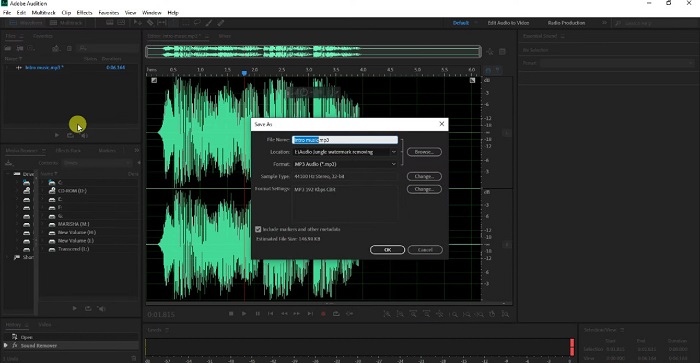
パート3。画像からPond5透かしをオンラインで削除する3つの方法
このパートでは、究極のオンラインツールを使用して画像上のPond5透かしを削除するPond5透かし除去プロセスについて説明します。
FVCフリーウォーターマーク削除
FVCフリーウォーターマーク削除 は、画像上の透かし(ロゴ、画像、またはテキスト)を簡単に削除できる、最もよく知られたオンライン透かしリムーバーの1つです。それに加えて、PNG、JPEG、JPG、BMPなどの最も一般的な画像形式をサポートしています。また、わかりやすいユーザーインターフェイスを備えているため、初心者にも便利です。さまざまな選択ツールを選択して、画像の透かしを削除することもできます。さらに、多角形ツール、なげなわツール、ブラシツールなど、透かしを削除するために使用できる選択ツールがあります。したがって、このツールの使用に興味がある場合は、以下の簡単なガイドに従ってください。
画像のPond5透かしを削除する方法の手順:
ステップ1。 ブラウザで検索 FVCフリーウォーターマーク削除、またはこのリンクをクリックして、彼らのWebページに直接移動できます。
ステップ2。 メインのソフトウェアインターフェイスで、[ 画像をアップロード ボタンをクリックして、透かしを削除するPond5画像をアップロードします。
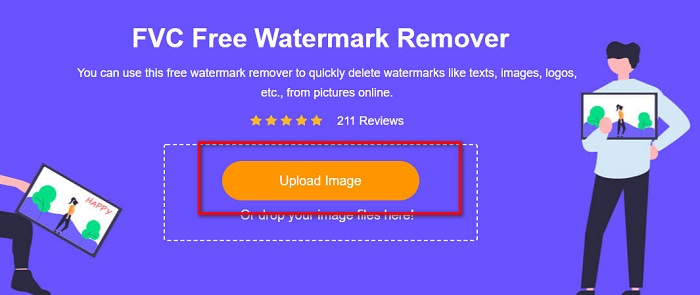
ステップ3。 画像をアップロードしたら、使用する選択ツールを選択します。今回は、 多角形ツール.
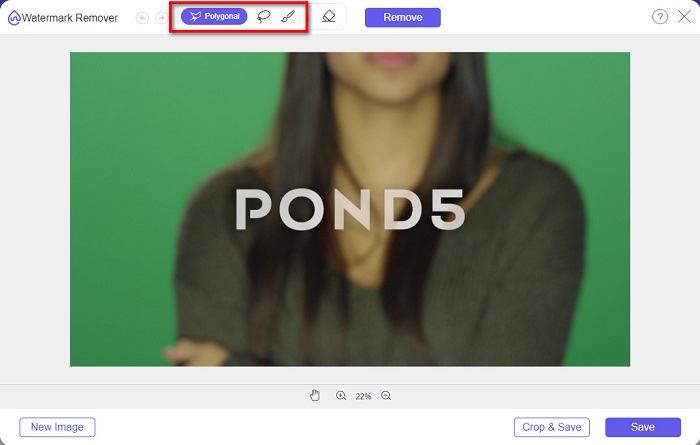
ステップ4。 次に、画像の透かしをトレースします。次に、をクリックします 削除する 透かしを消去するボタン。
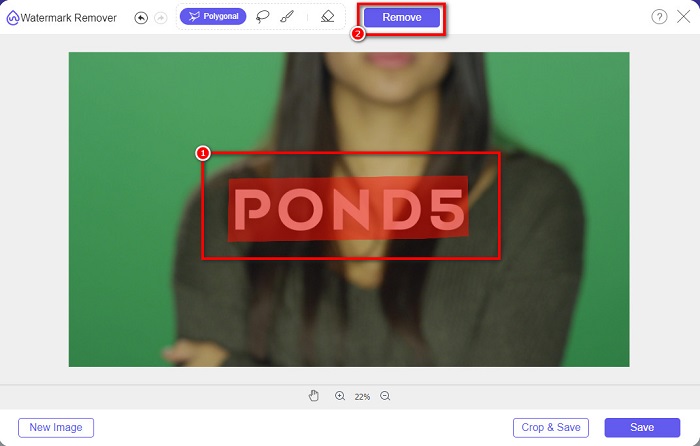
ステップ5。 最後に、をクリックします 保存する ボタンをクリックして、画像をデバイスに保存します。また、このオンラインツールを使用して Deviantartの透かしを削除します 簡単に。
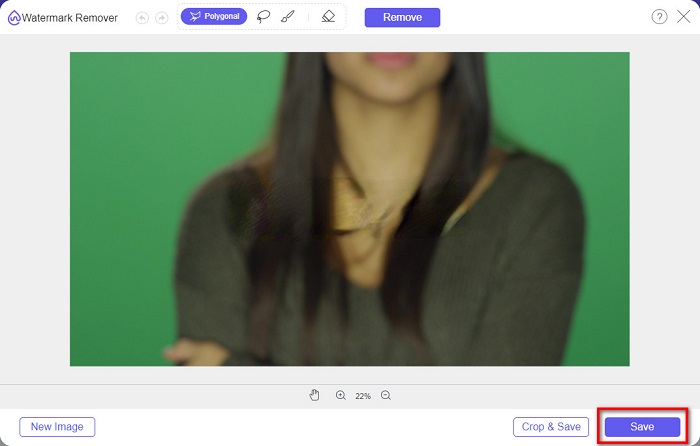
ウォーターマークリムーバー.io
ウォーターマークリムーバー.io は、画像から透かしを削除できるオンライン透かしリムーバーです。画像にPond5のようなテキスト透かしがある場合、このツールは厄介な透かしを削除するのに役立ちます。シンプルなユーザーインターフェースを備え、PNG、JEPG、JPG、WEBPなどの最も標準的な画像形式をサポートしています。ただし、インターネットに依存するツールであるため、画像のアップロードまたは保存時に問題が発生する可能性があります。 。
ステップ1。 ブラウザを開いて検索します ウォーターマークリムーバー.io 検索ボックスに。ソフトウェアのメインインターフェイスで、[画像のアップロード]ボタンをクリックして、Pond5画像をアップロードします。
ステップ2。 次に、画像をアップロードした後、WatermarkRemover.ioは画像のPond5透かしを自動的に削除します。
ステップ3。 クリック 画像をダウンロード ボタンをクリックして、画像をデバイスに保存します。
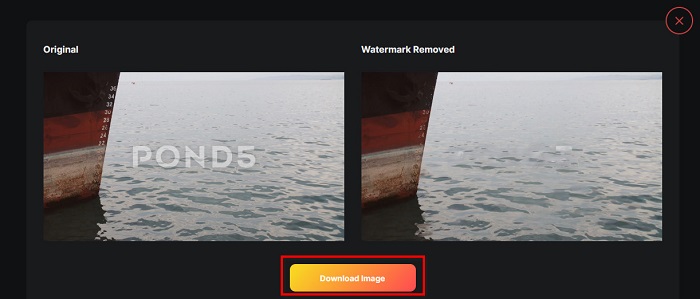
imgkits
imgkits は、Pond5画像からテキスト透かしを削除できるオンラインアプリケーションでもあります。この透かしリムーバーの印象的な点は、画像の透かしを削除するために使用できる選択ツールを選択できることです。さらに、使いやすいソフトウェアインターフェイスを備えているため、ユーザーフレンドリーなツールです。このツールの欠点は、削除した透かしにぼやけたマークが残ることです。
imgkitsを使用してPond5透かしを削除する方法:
ステップ1。 探す imgkits ブラウザで、そのWebページに移動します。次に、をクリックします 画像をアップロード メインユーザーインターフェースで画像をアップロードします。
ステップ2。 そして、 選択ツール インターフェイスの左側で使用し、トレースします Pond5透かし あなたのイメージに。
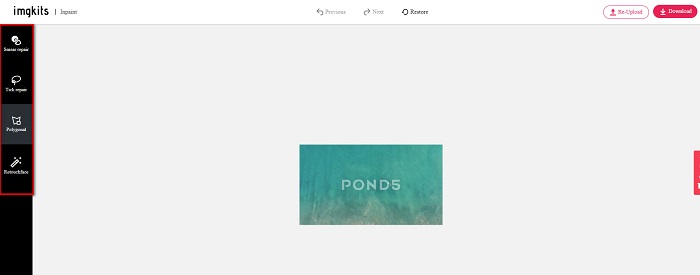
ステップ3。 最後に、をクリックします ダウンロード ボタンをクリックして画像を保存します。方法については、ここをクリックしてください Lomotif透かしを削除します.
パート4。EnvatoPond5透かしの削除に関するFAQ
透かしを削除すると、透かし領域にぼやけが残りますか?
すべてのツールが、削除した透かしにぼやけたマークを残すわけではありません。削除した透かしにぼかしマークがないことを確認したい場合は、 FVCフリーウォーターマーク削除.
After Effectsの透かしを削除できますか?
はい。 Adobe After Effectsは、画像やビデオから透かしを削除できる最も人気のある編集アプリです。削除する透かしを追跡します。透かしにトラッキングマークを付けます。に移動します 層 パネルと作成 ヌルオブジェクト。次に、をクリックします フレームを保存 なので。編集した画像をインポートして調整します 不透明度。使用 選び出す プロセスを終了するために鞭打ちます。
透かしを削除すると、ビデオのファイルサイズに影響しますか?
動画の透かしを削除しても、必ずしも動画のファイルサイズに影響するわけではありません。ただし、透かし除去機能の中には、動画の品質に影響を与えるものがあります。だから、使用する FVCビデオコンバーターアルティメット 品質に影響を与えることなく、ビデオの透かしを削除します。
結論
適切なツールを使用して、それは難しいことではありません Pond5透かしを削除します あなたの画像から。上記のすべてのオンラインツールは、画像のPond5透かしをすばやく削除するのに役立ちます。ただし、簡単で安全に使用できるオンラインツールを使用したい場合は、 FVCフリーウォーターマーク削除.



 ビデオコンバーター究極
ビデオコンバーター究極 スクリーンレコーダー
スクリーンレコーダー



